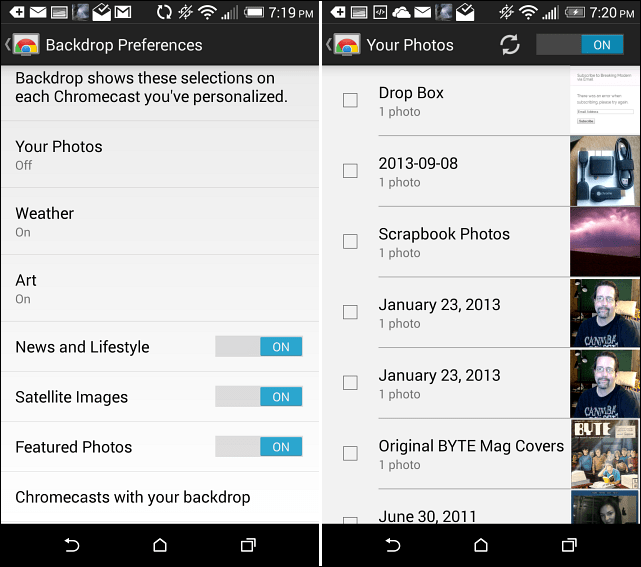Nazadnje posodobljeno dne

Za iskanje svojih slušalk AirPods lahko uporabite Applovo funkcijo Find My, a kaj, če manjka samo ena AirPod? Tukaj vam bomo pokazali, kako najti izgubljen AirPod.
Slušalke Apple AirPods so majhne in jih je enostavno založiti in izgubiti. Še bolj nadležno je, če pogrešaš samo enega od para. Morda se posrkajo na blazine vašega kavča, padejo pod vašo posteljo ali pa vaš pes enega od njih odnese – ups!
Ne glede na razlog za vaše manjkajoče slušalke AirPods, tudi če gre samo za enega od njih, vam bomo pokazali korake, kako jih poiskati in prinesti nazaj kot par.
Če je AirPod seznanjen z vašim telefonom, lahko uporabite aplikacijo Find My ali iCloud v katerem koli brskalniku, da po spodnjih korakih poiščete izgubljen AirPod.
Kako najti izgubljen AirPod
Preprost način, da najdete AirPod, je z uporabo Find My funkcija. Zagotovili vam dodal AirPods v aplikacijo Find My in Bluetooth je omogočen, lahko uporabite to funkcijo za iskanje obeh ali enega AirPoda.
Funkcijo Find My lahko uporabite na slušalkah AirPods, AirPods Pro in AirPods Max druge generacije in višjih – vendar boste slušalke našli ali ne.
Če želite najti pogrešani AirPod, naredite naslednje:
- Zaženite Find My aplikacijo na vašem iPhoneu.
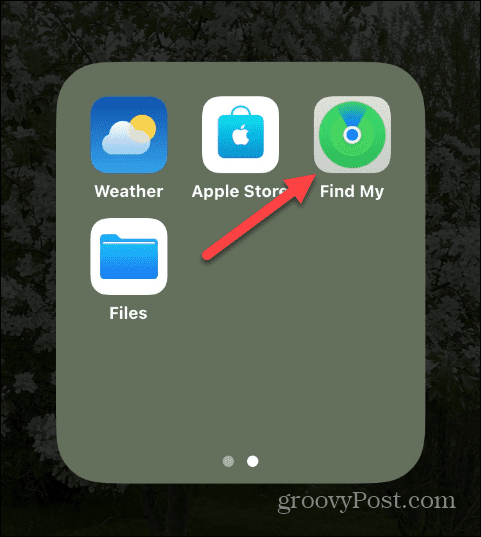
- Ko se zažene aplikacija Find My, tapnite Naprave možnost na dnu zaslona.
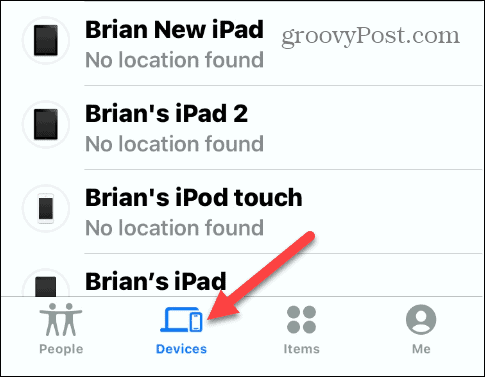
- Dotaknite se svojega AirPods s seznama naprav na seznamu. Prav tako vam pove, ali so slušalke AirPods znotraj ali zunaj ohišja, kar je v pomoč, ko jih poskušate najti.
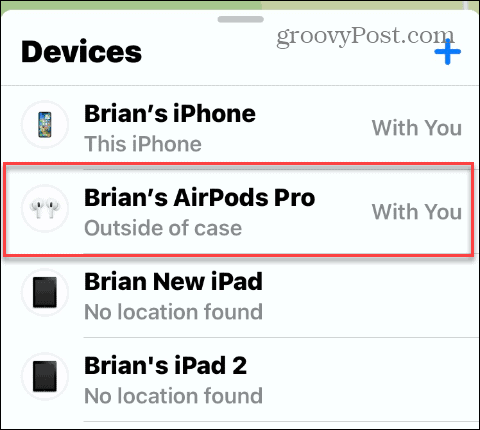
- V naslednjem meniju bo prikazana možnost za levi ali desni AirPod, vključno z njegovo lokacijo. Dotaknite se tistega, ki manjka.

- Če je vaš AirPod v dosegu Bluetooth, boste na zemljevidu videli njegovo trenutno lokacijo. Če je v bližini, tapnite Predvajaj zvok gumb.
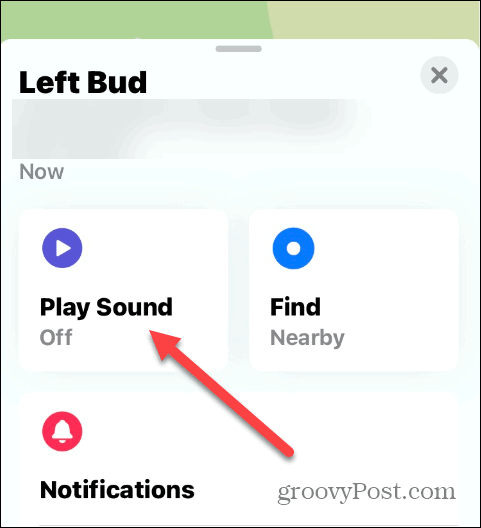
- Tapnite Predvajaj zvok ko se prikaže zaslon z obvestili.
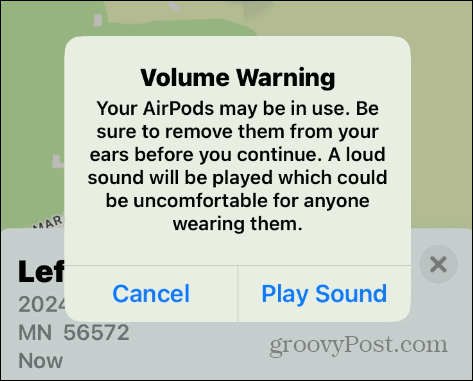
- Iz AirPoda, ki ga poskušate najti, bo zaslišal svetlobni zvonec. Tapnite Stop ko najdete AirPod, ki ste ga izgubili, ali če ne potrebujete več zvoka, ki se predvaja iz AirPoda.
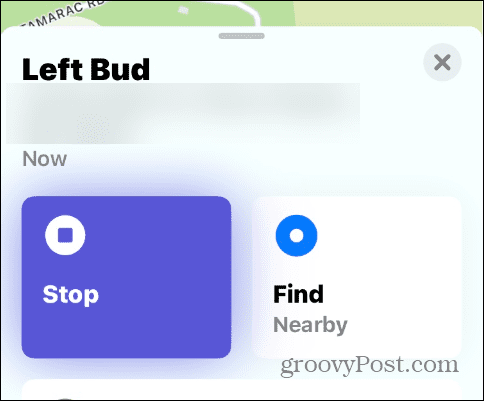
Ko izgubljeni AirPod izgine, se lahko sprehodite po domu ali pisarni in poslušate piskanje, da ga najdete. Omeniti velja, da pisk (ali zvonjenje) ni najglasnejši, zato morate pozorno poslušati.
Zvok se predvaja dve minuti in postopoma postane glasnejši, ko piska dve minuti. Če ga ne najdete v dveh minutah, znova tapnite gumb Predvajaj zvok na vašem iPhone ali iPad. Pomembno je tudi upoštevati, da če je AirPod v polnilnem etuiju, ne bo predvajal nobenega zvoka.
Kako najti izgubljen AirPod prek iCloud
Če nimate pripravljenega iPhona ali iPada, lahko uporabite iCloud v računalniku, da poiščete manjkajoče AirPods.
Če želite poiskati en izgubljen AirPod z iCloud, uporabite te korake:
- Zaženite brskalnik v svoji napravi (Mac, PC, Chromebook).
- Odprite spletno mesto iCloud in se prijavite, če se še niste.

- Izberite svojo AirPods iz spustnega menija na vrhu zaslona.
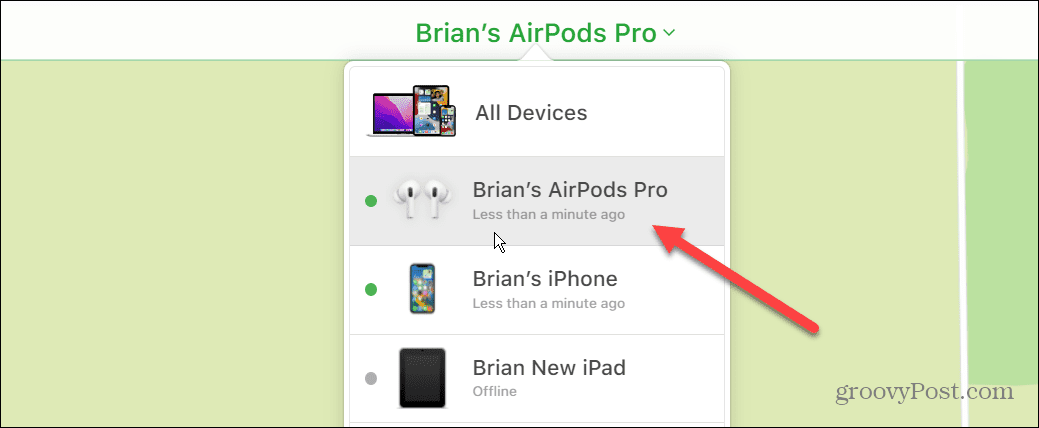
- Kliknite na Predvajaj zvok gumb iz menija.

- Če morate najti samo enega, se dotaknite možnosti za utišanje leve ali desne slušalke AirPod. Če najdete tisto, ki ste jo izgubili, jo lahko ustavite.
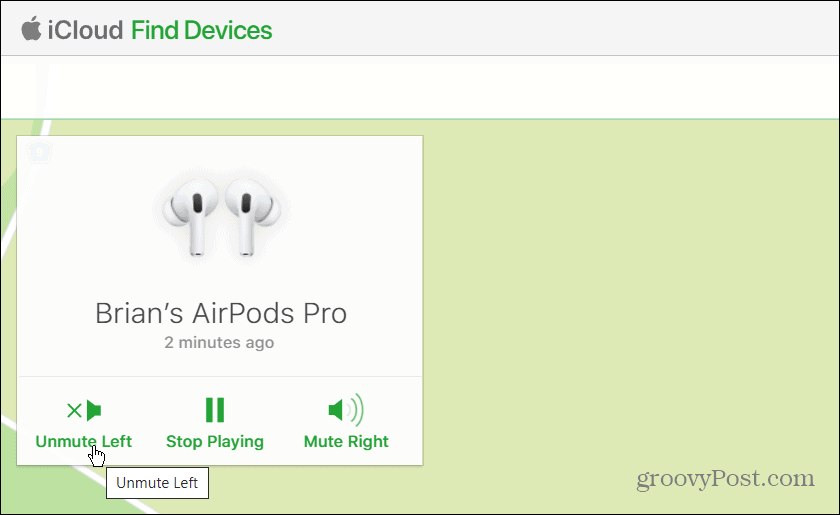
Iskanje izgubljenih slušalk AirPods
Če morate najti samo eno izgubljeno slušalko AirPod, funkcija Find My zelo dobro deluje, da jo najdete, ko ena izgine. Tudi če vaše slušalke AirPods niso v dosegu, da bi vaš telefon sprožil zvok, bi morali še vedno videti njihovo zadnjo znano lokacijo na zemljevidu.
Na žalost, če so slušalke AirPods v etuiju, se verjetnost, da jih boste našli, zelo zmanjša. Toda več kot verjetno ne boste videli njihove zadnje lokacije na zemljevidu ali imeli možnosti predvajanja zvoka.
AirPods Max imajo opozorilo, ki se razlikuje, če so v etuiju. Na primer, najdete jih lahko do 18 ur, če so v ohišju, in do 72 ur, da se povežete in sprožite zvok.
Več od slušalk AirPods
Če obožujete svoje slušalke AirPods, se prepričajte jih dodajte v aplikacijo Find My. Tako jih bo veliko lažje najti, ko se izgubijo ali izgubijo.
Ko so vaše slušalke AirPods prisotne in upoštevane, izvedite več o njihovi uporabi. Poslušanje podcastov in glasbe (z njihovo uporabo kot slušalk) ni edina stvar, ki jo lahko počnete z AirPods. Tako lahko na primer dobite boljšo zvočno izkušnjo z Prostorski zvok na slušalkah AirPods. Poleg tega za poglobljeno izkušnjo poslušanja omogoči odpravljanje hrupa oz preskakovanje pesmi z AirPods.
Če se ustavijo ali ne delujejo po pričakovanjih, poskusite ponastavitev slušalk AirPods. Če se ustavijo, si oglejte te pet popravkov za zaustavitev slušalk AirPods.
Apple AirPods delujejo tudi z drugimi napravami. In lahko povežite AirPods z Roku ali jih povežite z a Računalnik z operacijskim sistemom Windows 11.
Kako najti svoj ključ izdelka Windows 11
Če morate prenesti ključ izdelka Windows 11 ali ga potrebujete samo za čisto namestitev operacijskega sistema,...
Kako počistiti predpomnilnik Google Chrome, piškotke in zgodovino brskanja
Chrome odlično shranjuje vašo zgodovino brskanja, predpomnilnik in piškotke, da optimizira delovanje brskalnika v spletu. Njeno je, kako ...